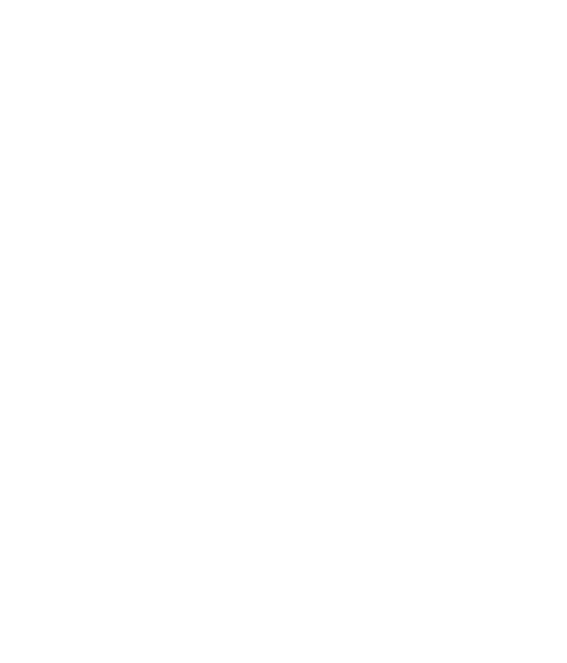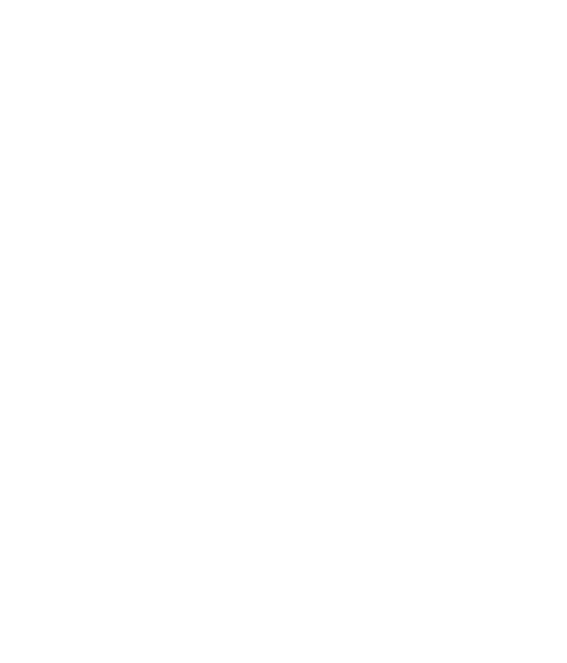
6
LG GC900 | Uživatelská příručka
Obsah
Tisk snímku ................................................73
Přesouvání nebo
kopírování obrázku .................................73
Vytvoření prezentace .............................73
Přiřazení zeměpisných souřadnic .....74
Kontrola stavu paměti ...........................74
Zvuky ...........................................................74
Použití zvuku .............................................74
Videozáznamy .........................................75
Odeslání videoklipu................................75
Hry a aplikace ..........................................75
Hraní hry .....................................................76
Použití menu možností ........................76
Instalace Java her a aplikací ................76
Flash aplikace ............................................76
Zobrazení souboru SWF/SVG ..............76
Dokumenty ................................................77
Zobrazení souboru .................................77
Přenesení souboru do počítače .........77
Ostatní .........................................................78
Přehrávač MP3 ..........................................78
Přenesení hudby do telefonu .............79
Přehrání skladby ......................................79
Vytvoření seznamu skladeb ................80
Odstranění seznamu skladeb .............80
Používání rádia .........................................81
Vyhledávání stanic ..................................81
Obnovení kanálů .....................................82
Poslech rádia .............................................82
Buďte organizovaní
Organizér ................................................... 83
Přidání události do kalendáře .............83
Změna výchozího náhledu
kalendáře ....................................................84
Přidání položky do seznamu úkolů ...84
Použití vyhledávače data ......................84
Nastavení budíku ....................................85
Přidání poznámky ...................................85
Záznam hlasu ............................................86
Nahrávání zvuku nebo hlasu ...............86
Odeslání hlasového záznamu .............86
Používání kalkulačky ..............................87
Převod jednotek.......................................87
Používání stopek......................................87
Přidání města mezi světové hodiny ..88
Synchronizace s počítačem ................89
Instalace programu LG PC Suite do
počítače ......................................................89
Připojení telefonu k počítači ...............90
Zálohování a obnova zálohy informací
v telefonu ...................................................90
Zobrazení souborů telefonu
v počítači ....................................................90
Synchronizace kontaktů .......................91
Synchronizace zpráv ..............................91